كيفية معرفة ip الراوتر او المودم من داخل الكمبيوتر او الهاتف
السلام عليكم ورحمة الله وبركاته
اهلا ومرحبا بكم جميع متابعى وزوار موقع ميكانو للمعلوميات
فى هذا المقال سوف نقوم بمعرفة ip لاى راوتر او مودم موجود معاك بطريقة سهلة جدا , معظمنا يقوم بشراء راوتر او اكسيس او مودم كما يطلق عليه ، ويوجد الكثير من الانواع وكلا منهم لديه اى بى مختلف عن الاخر , منهم من يكون مكتوب خلف الجهاز ومنهم لم يكن معروف ما هو الاى بى الخاص بهذا الجهاز
فى هذا الشرح سوف تنال معرفة الاى بى بكل سهولة عن طريق الويندزو لديك وايضا من خلال الجوال ، واهمية ip
اولاً : كلمة ip هي اختصار ل internet protocole ، ويتسخدم الاي بي من اجل تحديد هوية للجهاز ،
كيفية معرفة الاي بي الخاص بالكمبيوتر ، من الاسئلة التي اصادفها كثيرا على الانترنت ، لذالك قررت ان اقدم لكم شرح مبسط من داخل الويندوز
أهمية معرفة عنوان IP الخاص بالراوتر او المودم
- تسجيل الدخول إلى إعدادات جهاز التوجيه وتكوينه إذا قمت بشراء جهاز توجيه جديد مومج او راوتر
- إمكانية إعادة ضبط جهاز الراوتر او المودم على إعدادات المصنع في حالة حدوث أي أخطاء أو إعدادات خاطئة في جهاز الراوتر بدون قصد
- التعرف على الأجهزة المتصلة بالراوتر والسيطرة الكاملة عليها
- تحديد سرعة معينة للموجه ، وتقسيم السرعة على من يتصلون بالموجه
- تسريع الإنترنت من إعدادات جهاز التوجيه
- حظر موقع ويب محدد من جميع الأجهزة المتصلة بجهاز التوجيه
- حظر جهاز متصل محدد من الشبكة
- قم بحظر تطبيق YouTube من جهاز التوجيه
- قم بتغيير كلمة مرور جهاز التوجيه
- قم بتغيير كلمة المرور لشبكة Wi-Fi
- قم بتغيير اسم شبكة Wi-Fi
هناك العديد والعديد من الأشياء المهمة جدًا التي لا يمكنك القيام بها دون معرفة عنوان IP الخاص بالراوتر او ما يسمى المودم ، لذلك خلال هذه المقالة سنراجعك ببعض التفاصيل المملة حول كيفية معرفة عنوان IP الخاص بالموجه من خلال كل من الكمبيوتر أو الهاتف المحمول وفي خطوات بسيطة وفعلية.
طريقة معرفة ip الراوتر او المودم

اولا قم بتوصيل الراوتر او الاكسيس بكابل انترنت بالكمبيوتر حتى يكونو متصلين ببعض
ثانيا : قم بالنقر على كلمة start من اسفل الشاشة على اليسار
ثالثا : اكتب فى البحث فى قائمة start كلمة CMD وقم بالنقر عليها
صورة موضحة بما سبق
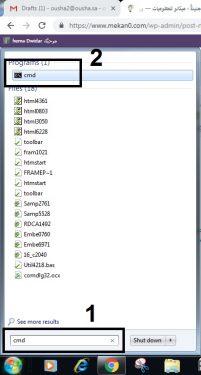
بعد النقر على كلمة cmd سيظهر نافذة اخرى كم بكتابة كلمة ipconfig داخل النافذة كما فى الصورة التالية
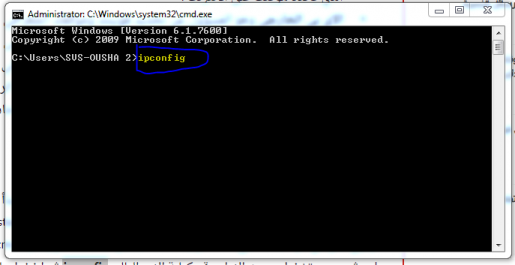
بعد كتابة كلمة ipconfig قم بالضغط على انتر من الكيبورد صيظهرلك التفاصيل كما فى الصزرو التالية ومنها اى بى الراوتر المتصل حاليا بالكمبيوتر
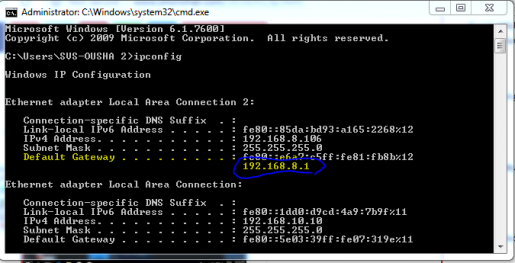
فى هذهة النافذة تجد كلمة default geteway بجانبها اى بى الراوتر المتصل حاليا بالكبيوتر
ستجد فى الصورة الخاصة بى ان ال ip الخاص لدى هو 192.168.8.1
كيفية معرفة عنوان IP المودم او الراوتر من الجوال
- انتقل إلى تطبيق الإعدادات على الهاتف .
- في الصفحة الرئيسية للإعدادات ، انتقل إلى شبكات Wi-Fi.
- في حالة إيقاف تشغيل Wi-Fi الخاص بك ، قم بتشغيله لالتقاط إشارة جهاز التوجيه الراوتر او المودم.
- عندما يظهر اسم شبكة Wi-Fi الخاصة بالموجه ، يمكنك الآن إما الضغط عليها لفترة كافية لتظهر لك نافذة منبثقة يمكننا من خلالها اختيار “تعديل تكوين الشبكة” ، أو إذا كان لديك Android حديثًا ، يمكنك النقر فوق على السهم الجانبي لاسم الشبكة.
- سترى الآن صفحة تحتوي على جميع بيانات شبكة الموجه ، بما في ذلك رقم IP الخاص بك.
طريقة اخرى لمعرفة عنوان IP الخاص بالراوتر على الكمبيوتر
يمكنك أيضًا معرفة عنوان IP الخاص بالموجه بسرعة كبيرة وبنقرة واحدة ، يمكنك معرفة عنوان IP الخاص بالموجه باستخدام برنامج خارجي.
يمكنك استخدام برنامج WNetWatcher للعثور على عنوان IP الخاص بالموجه ، كل ما عليك فعله هو تنزيل البرنامج على جهاز الكمبيوتر الخاص بك – لا يحتاج إلى التثبيت – بعد انتهاء التنزيل ، فقط انقر نقرًا مزدوجًا فوقه ، وستلاحظ عنوان IP الخاص بالموجه. عنوان.
هذا الرشرح يطبق على كافة اجهزة الراوترات واجهزة الاكسيس لتوزيع الواى فاى
الى اللقاء فى شروحات اخرى
مقالات ذات صلة
طريقة عمل اكثر من شبكة واى فاى على راوتر واحد باسم مختلف وكلمة سر مختلفة
تغير باسورد الواى فاى لروتر اتصالات
طريقة تغير الرقم السرى لمودم اس تى سى stc من الجوال
معرفة اليوزر نيم والباسورد لراوتر orange
طريقة تشغيل الراوتر عندك فى البيت بدون عمل قفلة فى الشبكة
تغير اسم الشبكة لراوتر eLife من موبايلى
عمل ضبط مصنع لراوتر we كامل بالخطوات
حجب المواقع الاباحية على الهاتف بدون برامج [حماية الاطفال]
تطبيق wifi kill للتحكم في شبكات الواي فاي وقطع النت علي المتصلين 2021
طريقة تغير باسورد الواى فاى مودم STC اتصالات السعودية









